双系统安装 win7
一口吃个大胖子的结果会是被噎的半死。
无论你现在经历的是什么,只要你还在做这个领域,你会有机会回来再次体验一次的,不必一次把所有的都做到完美,这种心理的大部分结果会是:没有完成自我预期,被一些其他的问题搞得无比郁闷。
上述成立的前提是:我是一个菜鸟。
--题记
想在linux下工作,这个想法有很久很久了。
哎,自己的想法简直就是乌托邦而且总是想一口吃成一个胖子。其实越简单的想法越好,这就是为什么傻人总是会有傻福吧。
我第一次安装是在本上安装虚拟机,因为考虑在本上工作的几率较大。结果安装上之后发现虚拟机拖慢了整个本的工作效率。
于是转移到台式机上装虚拟机:
一直想体验红帽,红帽太高级,放弃,然后体验fedora,安装的时候遇到switching root 失败,etc/os-release 不存在好像是,也没搜到答案。所以转头很适合我级别的开始linux的ubuntu。。。
正式安装:
1.准备:
easyBCD下载,用于引导系统安装
diskGenius,需要对磁盘操作时会用到
当然,下载你要安装的系统,比如ubuntu
2.配置安装文件:
1)将下载的ubuntu系统拷到一个新的磁盘内(可以对你的磁盘从新划分),将其解压,会得到一个一些文件,对我们安装来说,你需要明确vmlinuz, initrd.lz在的文件夹
2)配置easyBCD引导文件
打开easyBCD,左导航点击添加新条目,
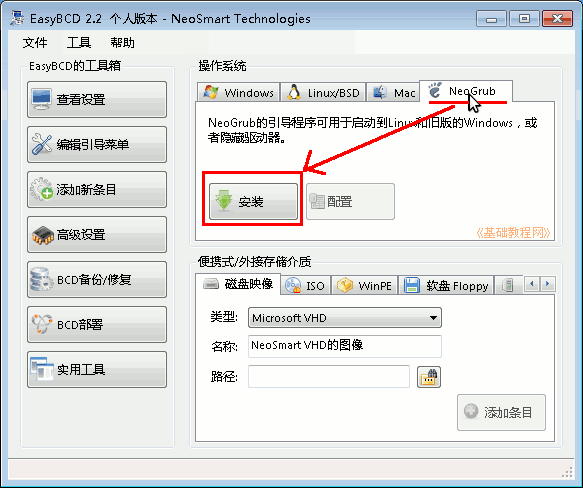
如上图,配置你的menu.lst文件如下
example:
title Install Ubuntu
root (hd0,X) //参照注1
kernel (hd0,X)/vmlinuz boot=casperiso-scan/filename=/ ubuntu-13.10-desktop-i386.iso ro quiet splash locale=zh_CN.UTF-8
initrd (hd0,X)/initrd.lz //参照注2
提到这个配置,真心想吐槽,广大网友的”力量“,让我走了很多弯路啊,没有别的意思,其实大家都是摸着石头过桥,这些弯路让我对这个配置理解更深入了。
注1:hd0,是指我们的第0块磁盘,一般我们的系统都是在第0块磁盘上,这个的具体信息可以这样查看
cmd下,输入diskpart ,list disk可以查看你的磁盘列表。
关于X这个数值,取决于你将ubuntu iso文件放在那个盘。
那么,怎么获取你的盘与X的关系呢
右键”计算机选项“--》管理,就可以就如下图页面。
.
(hd0,0)为第一主分区
(hd0,1)为第二主分区
(hd0,4)为第一逻辑分区()
(hd0,5)为第二个逻辑分区
例,如果我的相关文件在D盘,那么D盘是我的第一逻辑分区,那么我的相关配置就是(hd0,4),(这里盘符是因人而异的哦)。
注2: (hd0,X)/vmlinu,如果iso文件都在D盘,那么(hd0,X)/vmlinu,就相当于d:/vmlinuz,那么vmlinuz这个文件真的在d盘的这个位置吗?去看看你解压后,这个文件到底在哪里?
比如我的这个文件在d:/casper/下,那么我的这一行的配置就是(hd0,4)/casper/vmlinu.
其实实质上这个配置就是告诉你的系统,安装系统时去哪里走需要的文件,只不过用的是linux下的文件位置表示方式,而不是我们习惯的win下的盘符的表示方式。
3.安装。
上述完成后,重启计算机即可。重启的时候注意,会提供你下列选项
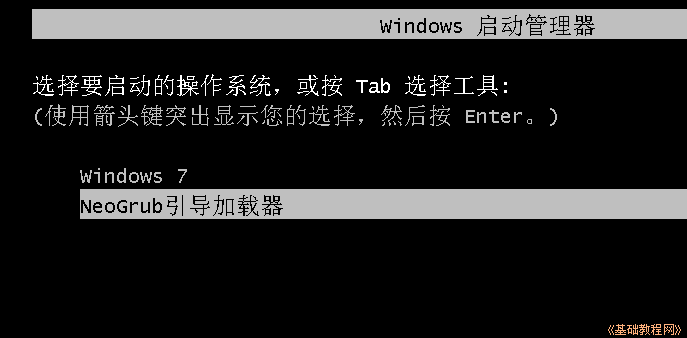
(图片来源:http://forum.ubuntu.org.cn/viewtopic.php?t=392854,也可以参考链接文文章的安装。)
接下来的安装,我基本上走的默认流程。因为自己能力还没那么强,所以安装的时候没有选择自己划分linux分区,走的是默认的。因为有一次自己划分,搞的差点连win7都起不来了。当时浪费了很多时间很郁闷。
因为主要还是先在linux下工作,所以先不在这块墨迹了,这是我开头那句”胖子“感悟的来源。
后记:
可谓好事多磨啊,刚安装上我就遇上了闪屏的问题:就是进入之后,屏幕不停的闪烁。
问题缘由:The newest kernels have moved the video mode setting into the kernel. So all the programming of the hardware specific clock rates and registers on the video card happen in the kernel rather than in the X driver when the X server starts.. This makes it possible to have high resolution nice looking splash (boot) screens and flicker free transitions from boot splash to login screen. Unfortunately, on some cards this doesnt work properly and you end up with a black screen. Adding the nomodeset parameter instructs the kernel to not load video drivers and use BIOS modes instead until X is loaded.
链接:http://ubuntuforums.org/showthread.php?t=1613132
解决方案:
这里我又很郁闷了。
我的第一次尝试
1)系统重启时,会让你选择接下来运行什么,并出现倒计时
2)一般是选择第一个,按键盘E键编辑
3)在屏幕中下部出现的一行待编辑文字中找到 Splash
4)在Splash后加一空格,然后键入nomodeset
5)按住Ctrl+X,此时系统重启,即可正常进入并试用Ubuntu10.04
方案来源:http://blog.sciencenet.cn/blog-685489-759452.html
这个方案的确管用,但是这个编辑无法保存,导致每次进入都要编辑一次。
接下来就想如何保存这个修改
我的第二次尝试:
/boot/grub/grub.cfg我这这里找到了,需要改的内容。查找menuentry字段并找到Splash,在相应位置添加nomodeset字段。保存退出。
无数次重启,发现没用。。。。后来我才发现这个文件的开头有那么一段注释:
”It's automatically generated by grub-mkconfig using templates from /etc/grub.d and settings from /etc/default/grub“.
我对自己的马虎早就深恶痛绝。。。。
当然第三次尝试就是:
cd /etc/default/grub, 修改, GRUB_CMDLINE_LINUX_DEFAULT = "quiet splash nomodeset"。
如是,然后,
1)系统重启时,会让你选择接下来运行什么,并出现倒计时
2)一般是选择第一个,按键盘E键编辑
这个时候你在看看,是不是文件与原来不一样了。
装个双系统走了不少弯路,学到了不少东西,把这些整理出来,自己清晰,也希望大家少走点弯路。
欢迎意见和建议。
双系统安装 win7相关推荐
- gpt linux双系统安装win7系统分区格式化,如何在GPT分区格式上安装win7 64位系统
GPT:GUID Partition Table (GUID 分区表 磁盘分区样式支持最大卷为 18 EB (exabytes) 并且每磁盘最多有 128 个分区) 我们可以到"磁盘管理&q ...
- u盘linux和win7双系统安装教程,双系统安装Win7系统U盘安装linux centos7,详细步骤...
转载 最近,我想在win7计算机上安装Linux双系统,因此我下载了Linux centos7版本. 经过两天的折腾,我在互联网上阅读了很多帖子,遇到了很多问题. 幸运的是,安装终于成功了,下面将对安 ...
- gpt linux双系统安装win7系统分区格式化,UEFI引导GPT安装64位Win7|Win7如何使用磁盘格式为GPT分区重装系统...
UEFI+GPT引导模式,也就是各大PC厂商在给电脑出厂时自带win10系统的默认磁盘格式,使用普通工具是无法正常重装win7的,除非支持GPT分区的一键修复,一键重装工具.这篇文章是老牌一键重装系统 ...
- gpt linux双系统安装win7系统分区格式化,在不格式化gpt分区的情况下重新安装win7系统的教程...
GPT的磁盘格式是安装操作系统的安装版本后出现的磁盘格式,也是主要品牌计算机出厂时系统随附的默认磁盘格式. 之前,我已经介绍了从GPT格式分区重新安装GHOST系统的方法: 如何在gpt分区上安装wi ...
- win7+ubuntu16.04以及win10+ubuntu18.04双系统安装
win7+ubuntu16.04以及win10+ubuntu18.04双系统安装 win7+ubuntu16.04以及win10+ubuntu18.04双系统安装 2020.8.8更新 2020.7. ...
- 计算机组装与维护双系统安装,怎么装双系统win7和win10?怎么装双系统教程
怎么装双系统win7和win10?双系统即在一台电脑上实现两个系统的方式,许多想体验最新系统的用户又不想反复的重装的,就可以使用双系统的方法安装.双系统安装win7和win10要优先下载好对应的系统, ...
- win7+ubuntu 13.04双系统安装方法
转载自: win7+ubuntu 13.04双系统安装方法_百度经验 http://jingyan.baidu.com/article/60ccbceb18624464cab197ea.html?qq ...
- XP+WIN7双系统安装,备份,启动菜单修复
XP+WIN7双系统安装,备份,启动菜单修复 安了一个双系统,把经历与大家分享. 一, 硬盘分区安排准备. 1,我用的是500G硬盘,为了安双系统,计划这样安排.C盘安XP,D盘安WIN ...
- Win7+Win8双系统安装教程!零风险超简单2
Win7+Win8双系统安装教程!零风险超简单2步搞定 Win7和Win8双系统安装教程有木有?Win7和Win8双系统安装有多简单?Win7和Win8双系统安装2步搞定?Win7和Win8双系统安装 ...
最新文章
- JScript Array对象的几个原型方法
- Spring Cloud第七篇:高可用的配置中心
- NET中验证控件表达式汇总
- sqlserver的事务回滚和设置事务保存点操作
- gcc编译选项-o和-c介绍
- 哈尔滨学院 计算机等级考试证书,2018年9月黑龙江哈尔滨学院计算机等级考试证书领取通知...
- 聊聊“数据安全与数据治理”那些事
- 谷歌技术专家关于JavaScript的一个引人注目的观点
- Spring Boot Starters介绍
- vue中,format与value-format比较
- 如何使用 vSphere Certificate Manager 替换 SSL 证书 (2097936)
- C# 判断输入的字符是不是数字
- C/C++中的五个预定义的宏名
- Linux系统用户管理命令知识学习
- 剖析 OceanConnect 物联网特性
- 最新课表 | 谱尼学院十一月培训课程重磅来袭!
- Windows10桌面优化 | 如何修改图标大小 | 如何把win10快捷方式小箭头去掉
- 微服务下的几个难点问题及常见的解决方案
- 什么是分布式存储?(IPFS, FileCoin, Sia, Storj Swarm)
- 数据结构入门----遍历二叉树和线索二叉树
热门文章
- 互联网时代带给我们什么好处
- 冲击红队第一天 - Web安全介绍与基础入门
- linux查看jetty安装目录,linux中Jetty的安装和配置方法
- 微生物组被Nature选为2020年最值得关注的技术之一
- 电子宠物小狗-内部结构是什么?
- friendly发音_欧路词典|英汉-汉英词典 friendly是什么意思_friendly的中文解释和发音_friendly的翻译_friendly怎么读...
- 计算机二级 ms office高级应用,全国计算机等级考试二级教程:MS Office高级应用...
- spark写mysql优化简书_spark读写mysql、hive、kafka数据demo
- 【CAD算法】【计算机图形学】Bezier贝塞尔曲线生成程序(python/numpy实现)[1]
- 服务器xp系统无法粘贴到本地,电脑远程登录时本机和远程机间不能直接复制粘贴文件...
